#一、实验室管理
##1.1实验室管理列表
对实验室基本情况的管理,可进行新建、编辑、删除、批量设置管理员等操作。通过实验分室名称、所属基地进行查询
##1.2新建实验室
点击“新建”,打开新建页面,填写实验室编号、名称、英文名称、所属实验中心、所属实验室、所属校区、所属楼宇、所在楼层、使用面积、实验室类型等信息,点击“确定”按钮,成功保存信息。实验室非必填项也可以按需填写。
##1.3查看实验室信息
点击“查看”,即可查看实验室的具体信息但不可修改。查看状态下,可以对实验分室进行添加或删除实验项目、物联硬件、物联管理员、仪器设备、实验室管理员
###1.3.1实验项目
可进行添加项目且多选,或批量删除。此项是实验室绑定实验室,关系到基表4“教学实验项目表”。不在此实验室的项目也可以进行删除。
###1.3.2物联硬件
点击“添加硬件”可进行添加、修改、删除考勤机、门禁、摄像头、电源控制器等信息
###1.3.3物联管理员
点击“添加物联管理员”可进行添加操作,勾选用户后点击添加即可。也可以进行“批量导入”、“批量删除”
###1.3.4仪器设备
点击“添加设备”可进行加设备,也可以进行“批量导入”、“批量删除”。
设备和实验室是1对1关系,一台设备只能添加到一个实验室
###1.3.5实验室管理员
点击“添加实验室管理”进行勾选教师点击“添加”即可,添加页面可以进行姓名、工号查询。也可以进行“批量导入”、“批量删除”操作。
##1.4实验室设置
点击“设置”,可以进行实验室的参数设置、准入管理、开放设置、相关图片等设置。
###1.4.1实验室预约设置
根据用户对实验室的具体需求选择实验分室的是否允许预约、是否需要审核、是否需要安全准入、设置开放范围等,设置好之后点击“保存”即可保存参数
###1.4.2开放设置
点击“添加实验室禁用时间段”进行时间设置,则在此时间内实验室不可预约。该设置优先级较高。
点击“设置”进行实验室开放时间设置,设置是否允许周末预约,以及预约的起始时间。该设置优先级较高
###1.4.3工位预约设置
点击工位预约设置,勾选是否允许预约以及可预约工位数、是否需要审核、开放对象和开放学院。若不允许预约则没有以上设置内容。
###1.4.4展示信息
可以上传展示图片、全景图片、相关文档、相关视频
展示图片:在设备管理模块展示。点击“上传图片资源”在弹框中点击“选择文件”即可上传图片,点击“删除”进行删除图片。
全景图片:在可视化模块展示。点击“上传全景图”在弹框中点击“选择文件”即可上传图片,点击“删除”进行删除图片